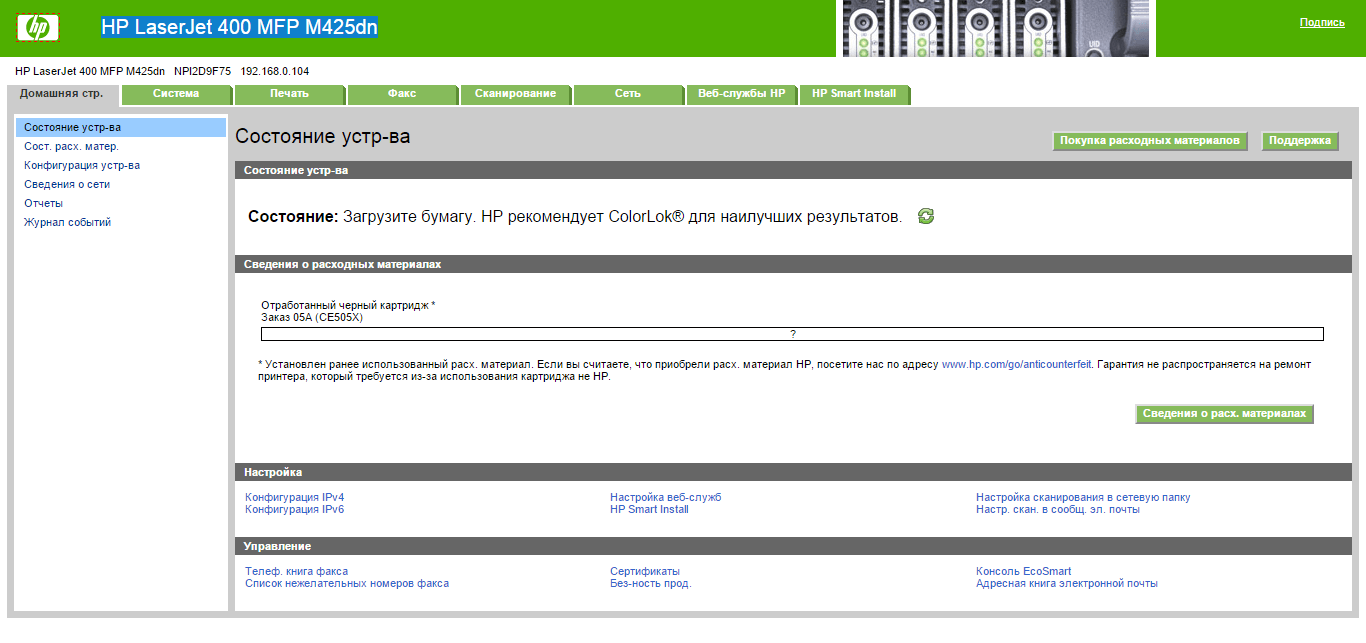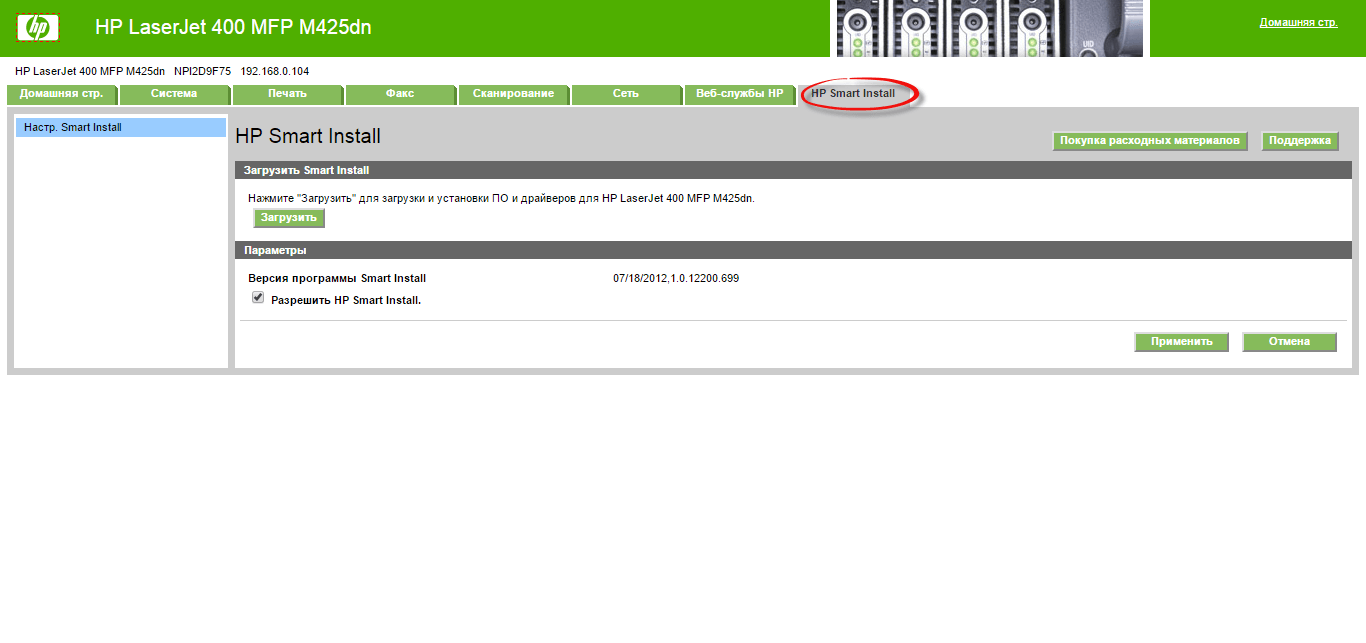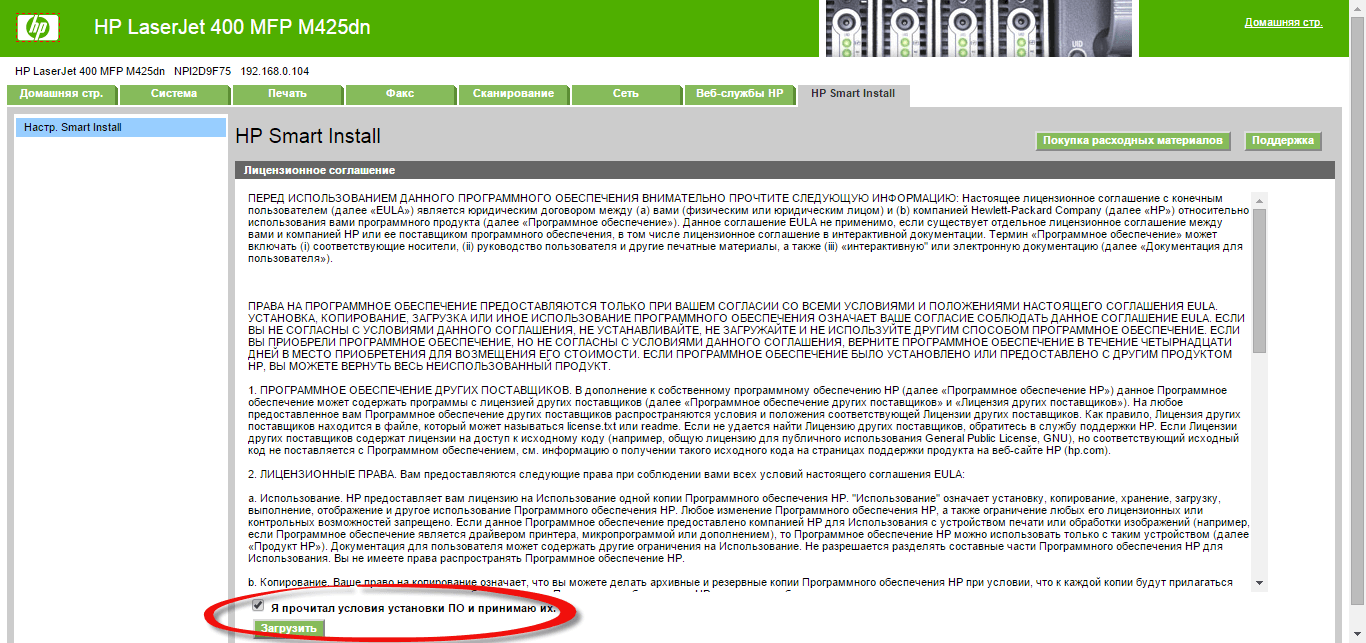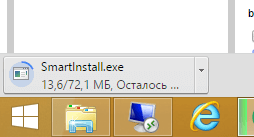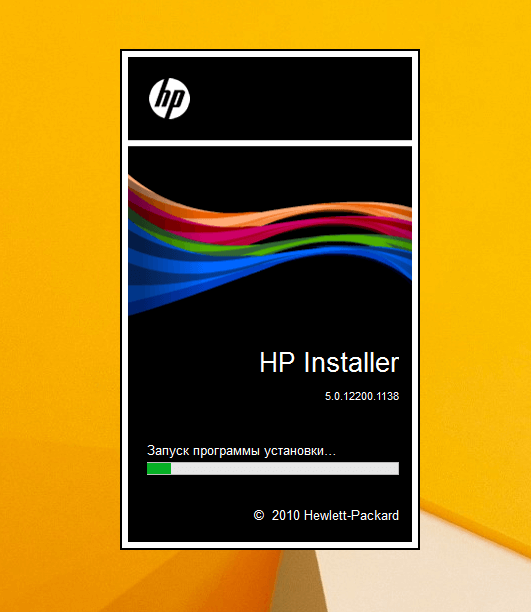Ошибка unsupported personality unknown при печатании листа
Ошибка unsupported personality unknown при печатании листа
Всем привет, сегодня хочу рассказать как решается ошибка unsupported personality unknown при печатании листа, на принтере HP LaserJet 400 MFP M425dn. Поймал я такой глюк у одного сотрудника, у всех печатается нормально, а у него листы с данным сообщением. Ниже рассмотрим порядок действий как и что сделать, чтобы этого не было, и сэкономим картридж и бумагу.
Ранее я уже побеждал на этом принтере, что он печатает белые листы, там была механическая проблема, а вот тут только у одного сотрудника, значит проблема конкретно в его компьютере. Начинаем размышлять, раз это техника, попробуйте ее перезагрузиться, я про принтер HP LaserJet 400 MFP 🙂 во многих случаях это помогает. Если это не ваш случай, то самое правильное будет переустановка драйверов, но ставьте лучше родные драйвера при их наличии, все лучше универсального драйвера, тем более стандартного виндового.
Для установки у вас есть несколько вариантов
- Установить драйвера с диска, который идет в комплекте > минусы он есть не всегда, да и может быть не совсем новый
- Скачиваем с сайта производителя под вашу конкретную систему
- Если у вас принтер по сети работает, это самый быстрый и удобный вариант, драйвера можно стянуть от туда
Переустановка драйверов по сети
И так принтер HP LaserJet 400, имеет веб интерфейс, подчеркиваю если у вас он работает в режиме сетевого принтера. Узнаем ip адрес вашего устройства, если не знаете можете распечатать отсчет о конфигурации, там будет поле ipv4, и вообще заведите привычку везде на таких вещах делать статический, либо в DHCP делать резервацию. Открываем браузер и заходим в фронтэнд, так веб морда называется у всех сервисов, ну мало ли кто не знает 🙂 . В итоге у вас откроется вот такая зеленая веб страница.
Далее идем на вкладку HP Smart install, и нажимаем кнопку загрузить
далее соглашаемся с лицензионным соглашением и жмем загрузить.
У вас скачается установочный дистрибутив с драйверами
Запуститься мастер установки HP installer, он то и поможет их правильно переустановить и решить трабл с unsupported personality unknown при печатании листа.
Далее пройдитесь по мастеру установки и будет вам счастье, товарищи, если вы знаете еще какие либо методы борьбы с данной заразой, напишите пожалуйста в комментариях, буду очень благодарен.
HP LaserJet 1010: печать в Windows 7 / 8 / 10 32 и 64 bit
Есть серия таких замечательных принтеров: HP LJ (LaserJet) 1010, которым уже более 10 лет, но при этом они продолжают более чем эффективно работать. И всё бы хорошо, но сама по себе эта модель старая, и в хоть сколько-нибудь современных версиях Windows (начиная с Windows 7) этот принтер уже не поддерживается.
Что же делать? Многие придумывают патчи, запускают драйверы в режиме совместимости, и так далее, но рецепт на самом деле прост: достаточно использовать драйвер от аналогичной модели HP, которая всё еще поддерживается нужной Вам версией Windows.
HP LJ 1010 для Windows 7 x32 / x64 bit
Для того, чтобы наш принтер заработал в Windows 7 (и даже в 64-битной версии!) достаточно при установке выбрать (встроенный в windows) драйвер: HP LJ 2200 PCL5. Обратите внимание: после установки драйвера неплохо бы зайти в настройки и отключить те опции, которых нет в HP LaserJet 1010: например модуль дуплекса.
HP LJ 1010 для Windows 10 x86 / x64 bit
И всё бы хорошо было с драйвером HP LJ 2200 (который устанавливается в Windows 7 для принтера HP LJ 1010), если бы не одно «но»: в Windows 10 уже нет драйвера для HP LJ 2200! Что же делать? Есть несколько вариантов:
- Берем компьютер с Windows 7 той же разрядности, что и требуемая нам Windows 10 (т.е. например, если у нас Windows 10 x64, нам нужен Windows 7 x64), подключаем принтер к этому компьютеру, устанавливаем на него драйвер для HP 2200 PCL5, проверяем, что всё работает нормально, расшариваем принтер по сети и подключаем этот сетевой принтер к нашему компьютеру с Windows 10.
При подключении такого принтера драйвер для HP LJ 2200 PCL5 установится в Windows 10, после чего можно подключить наш многострадальный HP LJ 1010 прямо к компьютеру с Windows 10 и указать ему уже имеющийся у нас драйвер HP LJ 2200 PCL5. - Второй способ намного проще: в качестве драйвера для принтера HP LaserJet 1010 в операционной системе Windows 10 укажите драйвер для HP LJ 3055 PCL5. Это встроенный в Windows 10 драйвер, и он есть как в 32-разрядной Windows 10, так и в 64-битной Windows 10.
- Непроверенный способ: используйте универсальный драйвер печати HP (HP Universal Print Driver).
- Ну и наконец самый лучший вариант для самых (про)двинутых пользователей: подключить HP LJ 1010 к серверу с Linux и печатать через CUPS. При этом в Windows можно будет выбрать любой (или почти любой) PostScript-совместимый драйвер принтера.
HP LJ 1010 принтер перестал печатать, выдается ошибка PCL
Если принтер HP 1010 у Вас печатал нормально, но в какой-то момент перестал и стал выдавать ошибку PCL — просто выключите его, подождите пару секунд и снова включите. Такие манипуляции необходимо делать с ним регулярно, это можно даже назвать его «нормальным» поведением.
Источниками информации для этой статьи послужили:
Множество мыслей порождает многословие.
HP LaserJet 1010 под Windows 7
Купил матушке новый ноут. Повелся на реплики о том, что Windows 7 — это большой скачок в оконных технологиях. Все работает замечательно, быстро, удобно и все такое. Ну и выбрал ее для ноута.
Наверное, только после «Висты» «семерка» хорошо и выглядит («Висту» я вообще не использовал, поскольку с одного взгляда было понятно, что это ). Так вот, перепрыгнул я маму с XP на «семерку» и… пожалел.
Всю непомерную радость общения с Windows 7 я опускаю. Сейчас делюсь лишь одним из штрихов.
Стоят у меня дома принтеры, подключенные к , который по предоставляет печать всем устройствам в домашней сети. Этот работает уже года два, если не больше, я им очень доволен — никаких проводов — принтеры стоят там, где мне удобно. Вот и новый ноут должен был печатать на этих принтерах. Но не было, один из принтеров — HP JaserJet 1010. Новоиспеченная радость под именем Windows 7 отказывается понимать этот принтер на базе собственных драйверов. А принтер, надо заметить, сильно не молодой и понимать бы его надо.
Ну ладно, пошел на сайт HP в поисках драйвера. Не нашел под «семерку», скачал для всех предыдущих «окон». Ни один не подошел. Винда утверждает, что драйвер не подходит для этой операционной системы.
Перерыл кучу форумов. Народ плачется от этой проблемы, рассказывает хитровыкрученные технологии обмана Windows 7, чтобы та начала печатать на этом принтере.
Курочить и обманывать ОС я не люблю, поэтому пошел другим путем: расшарил на своем Маке эти (уже сетевые) принтеры и поискал получившиеся шаринги на Windows 7. Нашлись. Выбрал нужный принтер и попросил подключить. «Винда», естессно, затребовала драйвер. Я тупо указал ей на папку с драйверами для XP. Чтобы вы думали? Она съела эти драйверы и печать через Mac успешно пошла.
Если один раз драйвер «семерка» съела, значит второй раз уже его не попросит, так? Решил добавить принтер напрямую. Фигвам! Пишет, что драйвер для этой ОС не подходит.
Так и не уломал я «винду» на то, чтобы печатать напрямую. Печать с ноута идет только через Mac. Хорошо, Mac у меня никогда не выключается…
Как я рад, что избавился от всех виндовых компьютеров. «Семерка» у меня стоит под Маком и выполняется в отдельном окошке, но только лишь для WebMoney, которые никогда не сделают клиента под Mac OS X.
Чудовище этот Microsoft. Чудовище!
Это я не к тому, что Mac люблю (хотя люблю), а потому, что FreeBSD бывает проще настроить, чем Windows Vista или 7. Из всех «окон» признавал и признаю только NT и 2000. XP еще , а остальное — просто полный отстой и позор!
комментарии к «HP LaserJet 1010 под Windows 7»
На семерке на этот принтер подходят дрова для laserjet 2200 из хранилища windows, закреплять на порт dot4.
Никаких “обманываний” и тому подобного. Просто настраивать все надо не с точки зрения “я всегда так делал херли сейчас не работает”, а с точки зрения “другая ось – другие ньюансы”.
Никто не спорит что XP хорошая штука… Была. Но отжила свое. 7 – достойная ей замена.
Лично мне после установки 7-ки пришлось только настраивать принтер. все остальное и так уже работало. При переусановке же XP это была накатка самой оси, долгое и нудное инсталлирование драйверов и дополнительных программ… вроде мелочи, но на установке 7-ки я потерял около 40 минут. на установке XP – обычно полтора часа, чуть меньше. И это при том что подвисаний в первой на порядок меньше:)
DreHows, 16.09.2010 11:50
Полностью согласен с DreHows. Если автор не знает(или не знал) как решить проблему – это другое дело.
Если кто не знает:
Решение проблемы с принтером НР 1010 на Windows 7
Пуск —> Устройства и принтеры —> Установка принтера (принтер должен быть включён и соединен с компом).
Добавить локальный принтер —> Использовать существующий порт (DOT4_001…)
Выбираем изготовителя HP и
вместо HP LaserLet 1010 (1012,1015) выбираем принтер HP LaserJet 2200 Series PCL 5
Печатает : тексты и даже фото через средство просмотра фотографий Windows.
Сергей, 16.09.2010 13:54
Хочу сказать огромное спасибо. Столько информации прочитала,что только не пробовала..ни чего не получалось,ни как не могла установить HP LaserJet 1010 под Windows 7….А благодаря вашей помощи ВСЕ ПОЛУЧИЛОСЬ. Спасибо. =))
Марина, 17.09.2010 22:59
Большое спасибо за помощь!
Маша, 20.09.2010 18:39
а у меня в списке “использовать существующий порт” нет порта DOT4.подскажите,как быть?
PavL1n, 23.09.2010 11:18
Сергей, 16.09.2010 12:54, спасибо огромноее!!)) наконец то получилось! я счастлива!!))
Зарина, 03.10.2010 21:14
Сергей, действительно, пол-дня парился искал дрова 1010 под “семерку” и все бестолку,а по твоей инструкции все заработало! Огромное спасибо и уважуха!